Popupsmart Kullanarak Squarespace'e Açılır Pencere Eklemenin Yolları
Şimdi, Popupsmart oluşturucuyu kullanarak Squarespace sitenizde nasıl akıllı, yüksek dönüşüm sağlayan bir açılır pencere oluşturabileceğinize bir göz atalım.
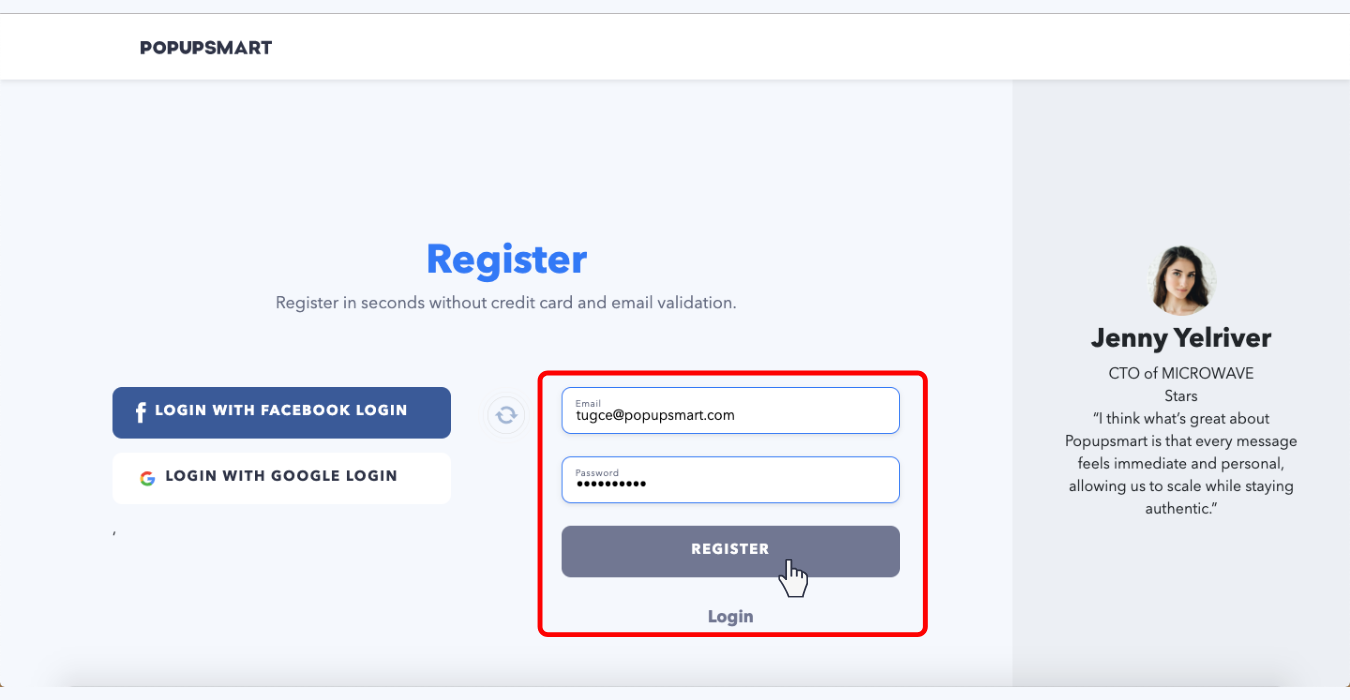
2. E-posta adresinizi doğrulamak için onay e-postasındaki bağlantıyı tıklayın
Zaten Popupsmart ailesinin bir parçasıysanız, ilk iki adımı atlayabilir ve aşağıdaki talimatlara devam edebilirsiniz.
3. Popupsmart hesabınıza giriş yapın.
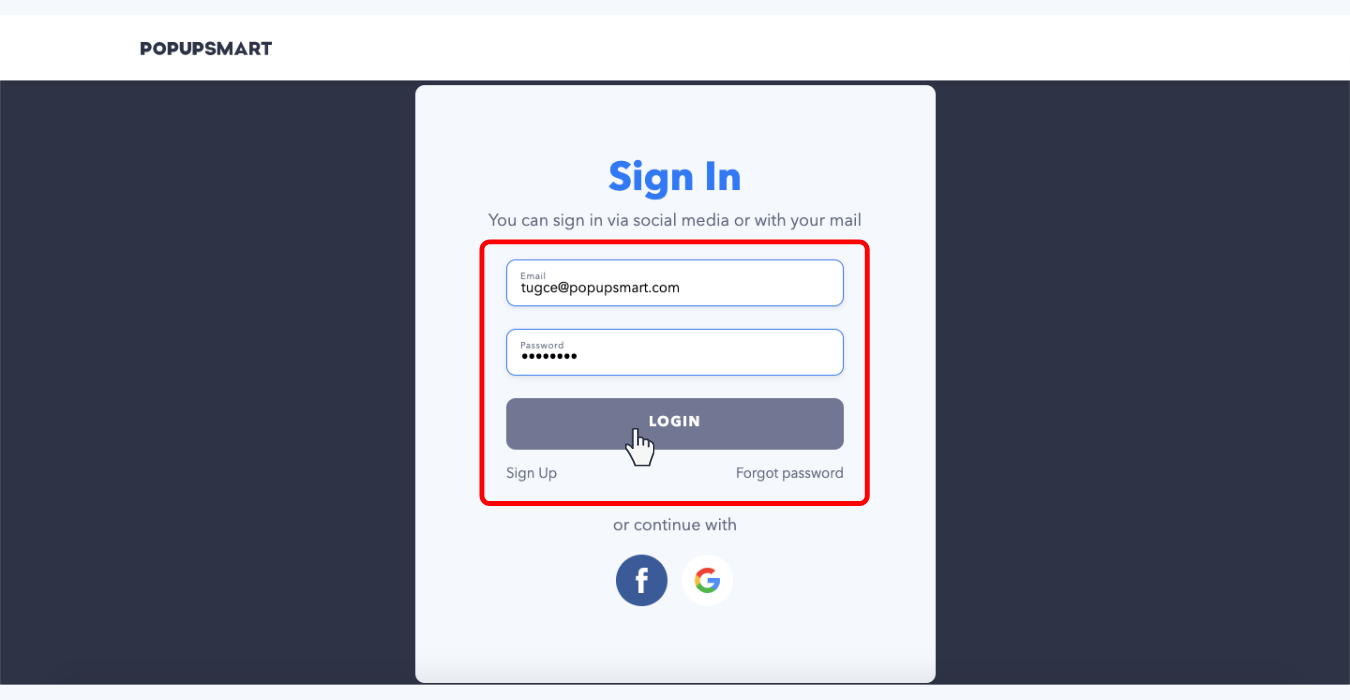
4. İlk açılır pencerenizi oluşturmak için, gömme kodunu web sitenizin <head>etiketleri arasına ekleyin. Ayrıca gömme kodunu kolayca ekleyebilirsiniz: Google Etiket YöneticisiTercih ettiğiniz yöntem buysa.
Bu tek seferlik bir kurulumdur. Eklendikten sonra, tüm web siteleriniz ve gelecekteki açılır kampanyalarınız için aynı yerleştirme kodunu kullanabilirsiniz; bu adımı tekrarlamanıza gerek yoktur.

5. Popupsmart panonuzdaki “Yeni Açılır Pencere Oluştur” düğmesini tıklayın
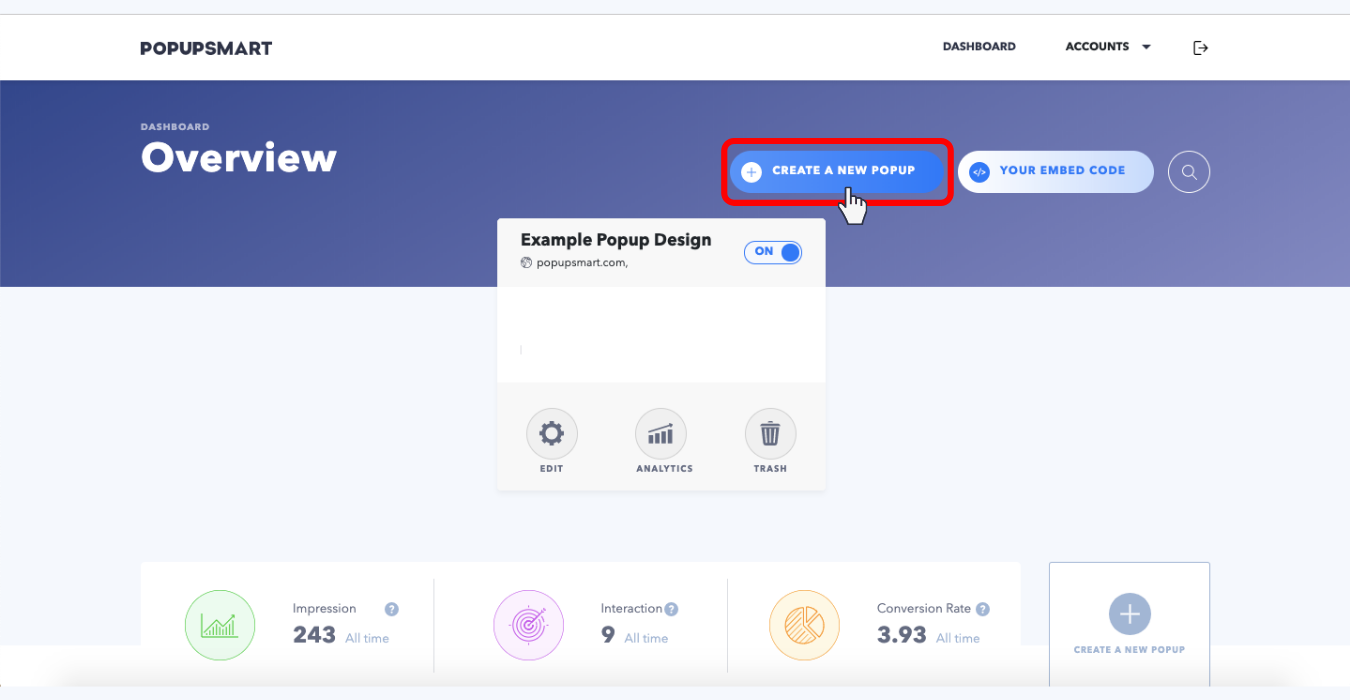
6. Popup kampanyanız için bir iş hedefi seçin.
Tasarım seçenekleri, hedeflerinizle uyumlu optimize edilmiş bir açılır pencere oluşturmanıza yardımcı olmak için seçtiğiniz hedefe göre uyarlanacaktır.
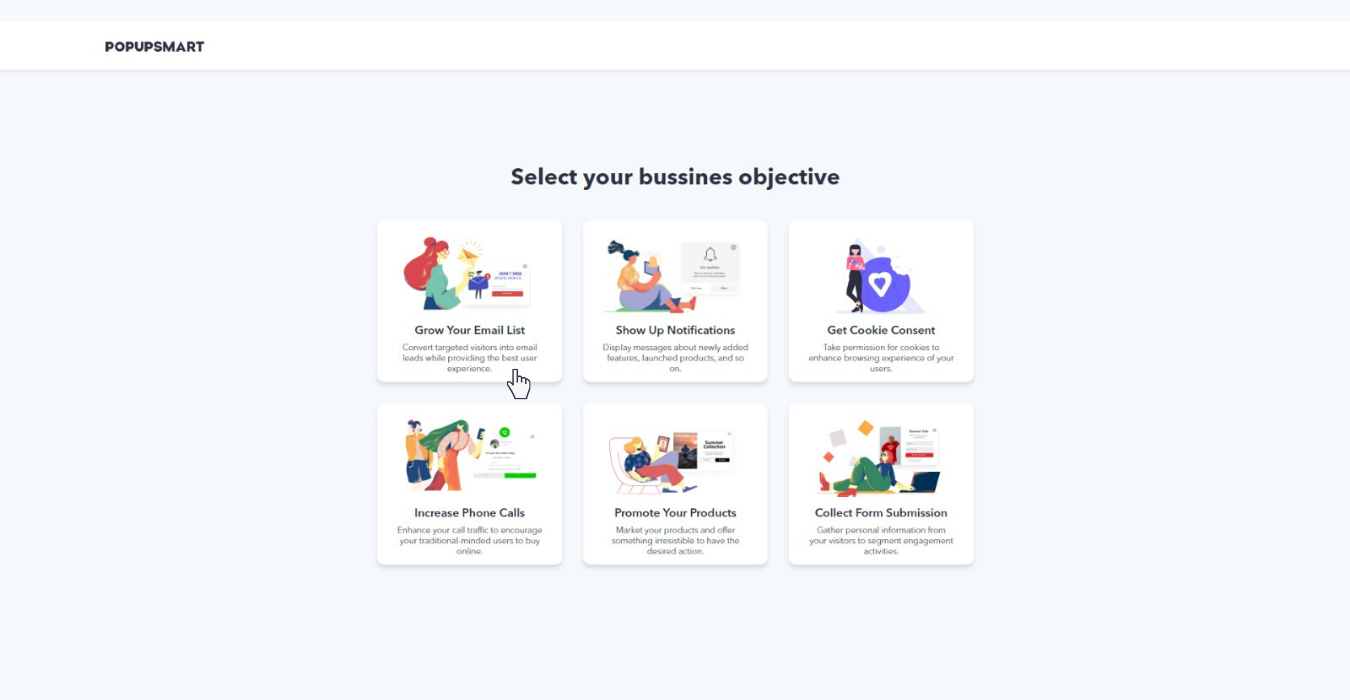
7. Ayarlayın popup tasarım öğeleriTasarım Sekmesini kullanarak form alanları, metin seçenekleri, düğmeler, görüntü efektleri ve hatta ses gibi.
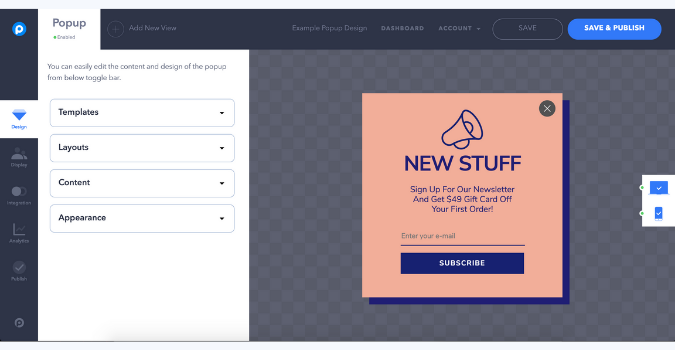
8. Görüntü Sekmesini kullanarak seçin ne zaman açılır pencereniz ziyaretçilere görünmelidir ve hangi kitle segmenti Kampanyanızı görmelisiniz.
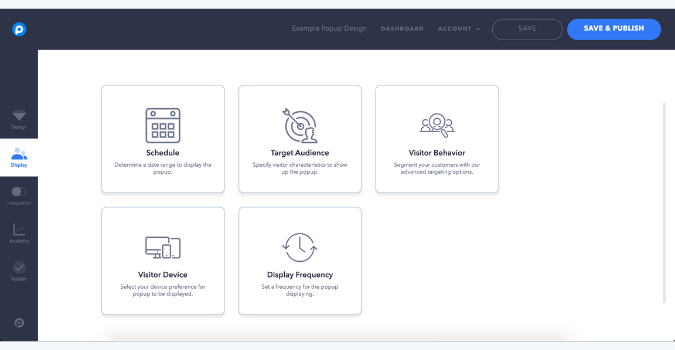
9. Popupsmart hesabınızı entegre edin Gibi araçlarla MailChimp, Zapier veya bir web kancası aracılığıyla Entegrasyonlar Sekmesi.
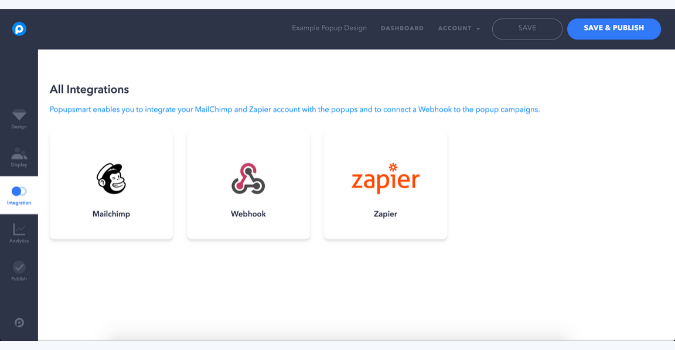
10. Monitör açılır pencere gösterimleri, görüntülemeler, gerçek dönüşümler ve kampanyanızın dönüşüm oranı gerçek zamanlı olarak. Ayrıca, açılır pencerenizin performansını kullanarak kolayca ölçebilirsiniz Popup ROI Hesaplayıcı.
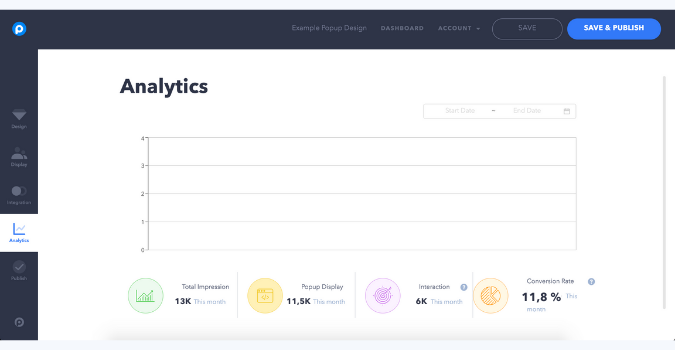
11. Düzenleme işlemini tamamladıktan sonra, “Yayınla Sekmesi” ve Durum düğmesini açın. Sonra, altında “Platform” bölüm, seç “Herhangi bir Web Sitesi” ve verilen kodu panonuza kopyalayın.
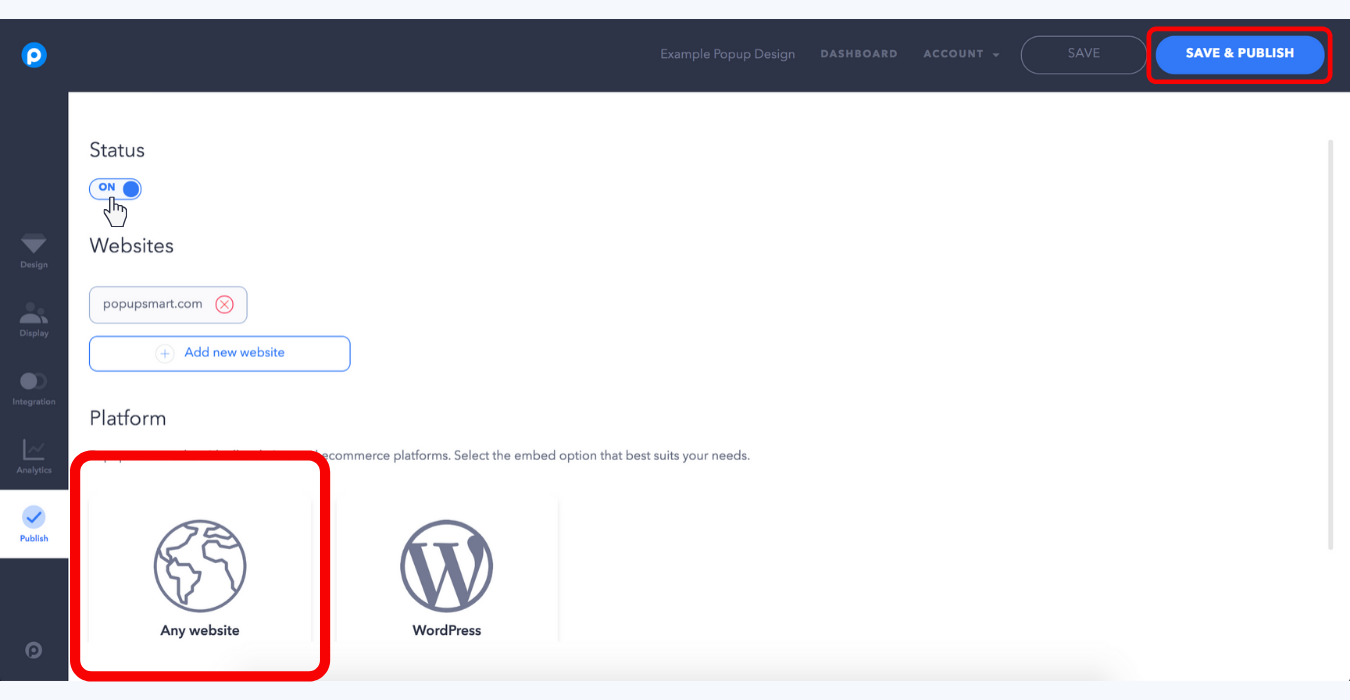

12. Oturum aç Squarespace web sitesi yönetici paneli.
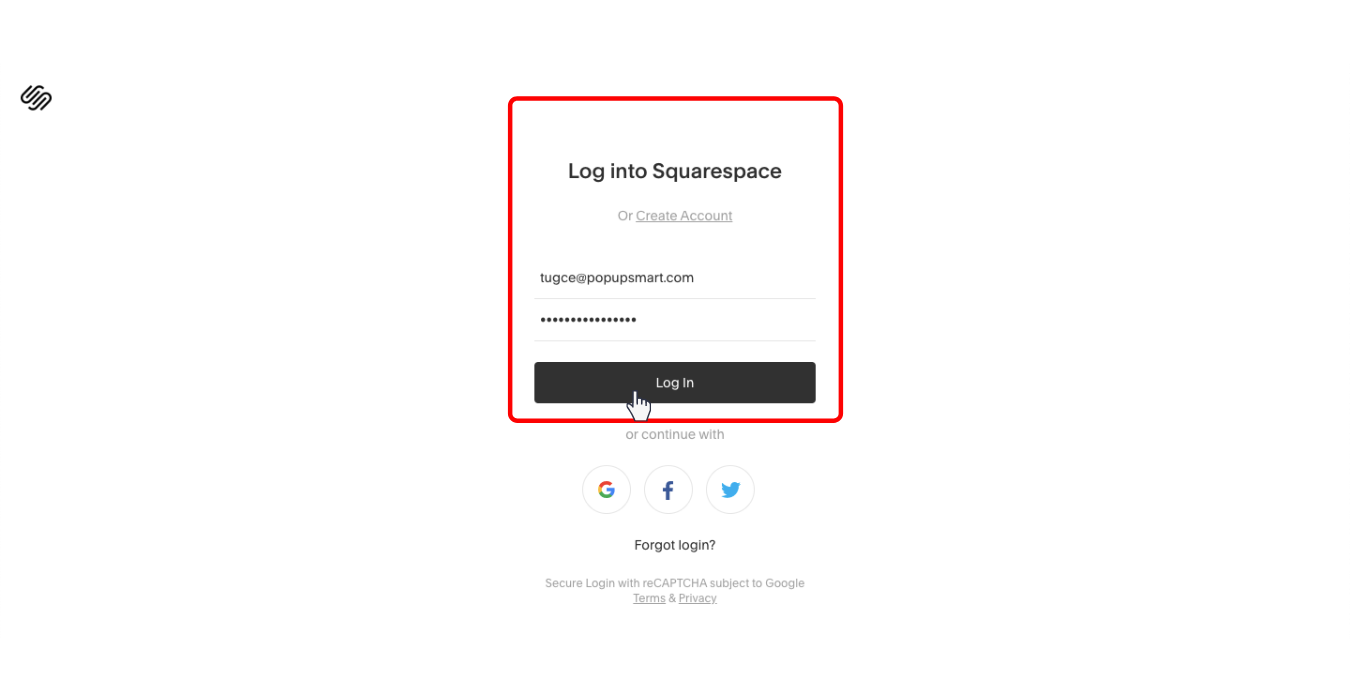
13.Altında Ayarlar sekme, git Gelişmiş Ayarlar.
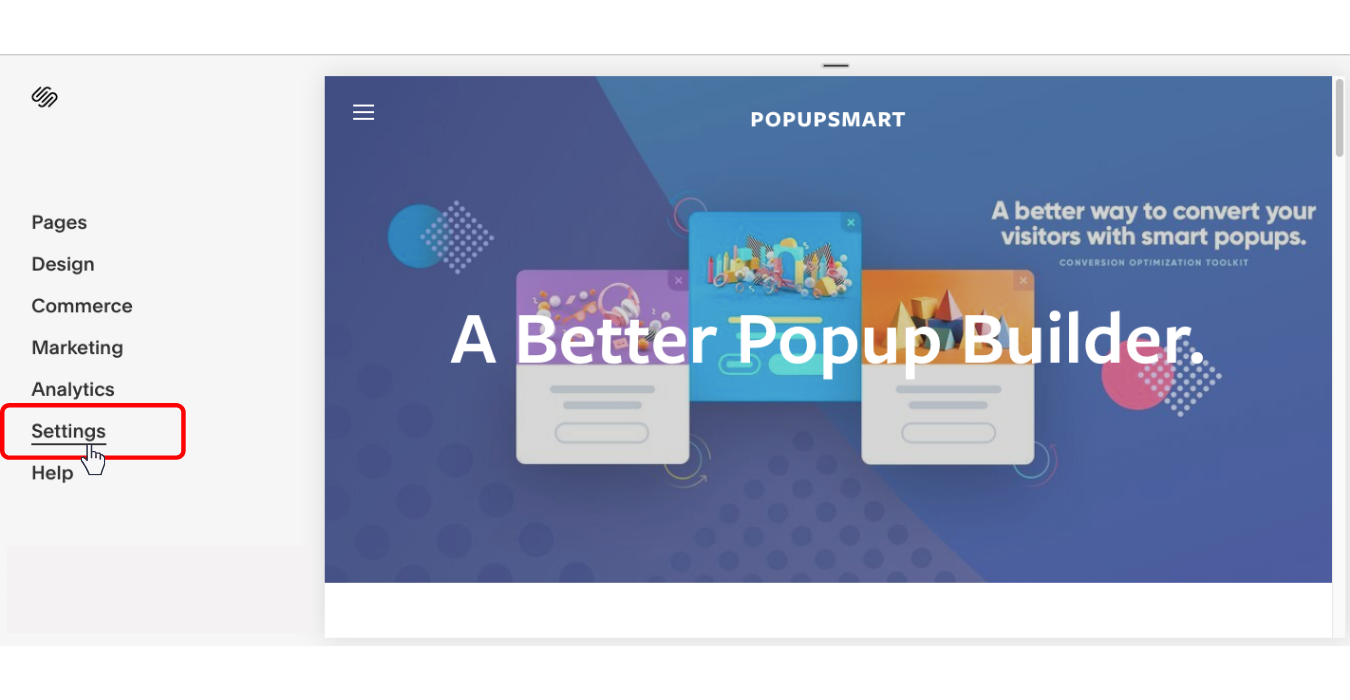
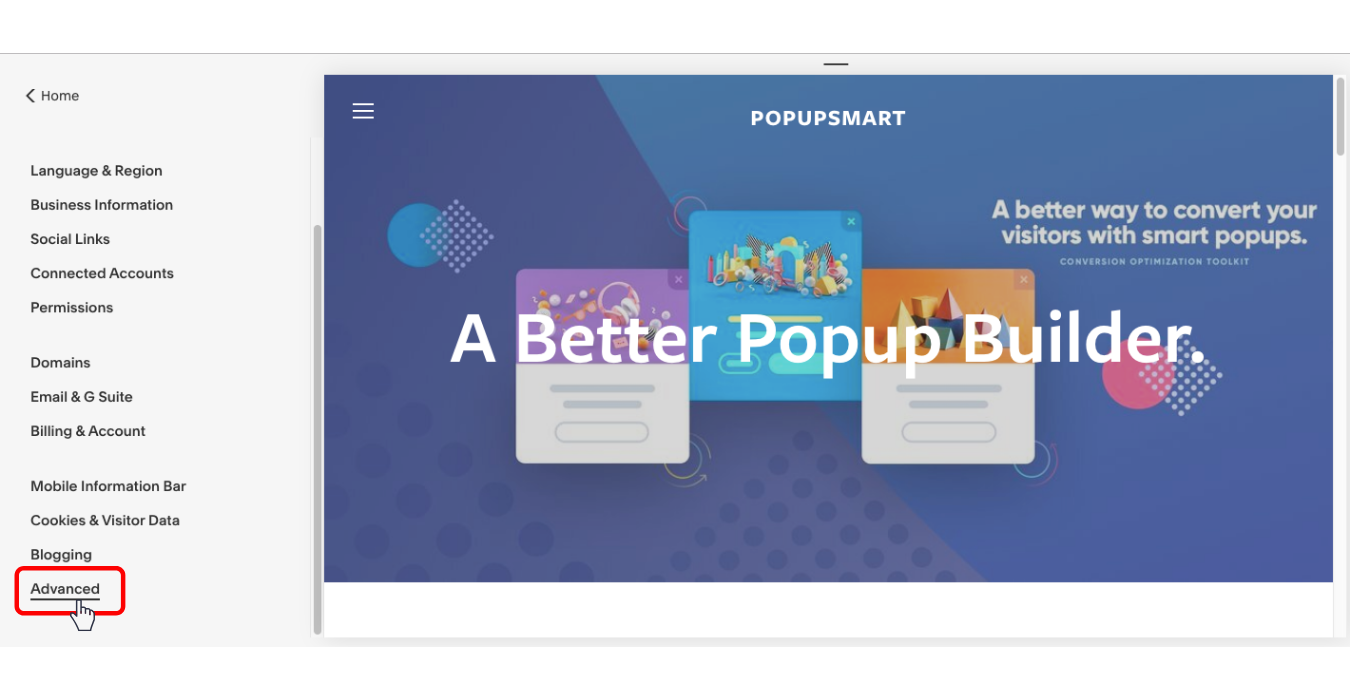
14. Tıklayın Kod Enjeksiyonu bir kod öğesi eklemek için.
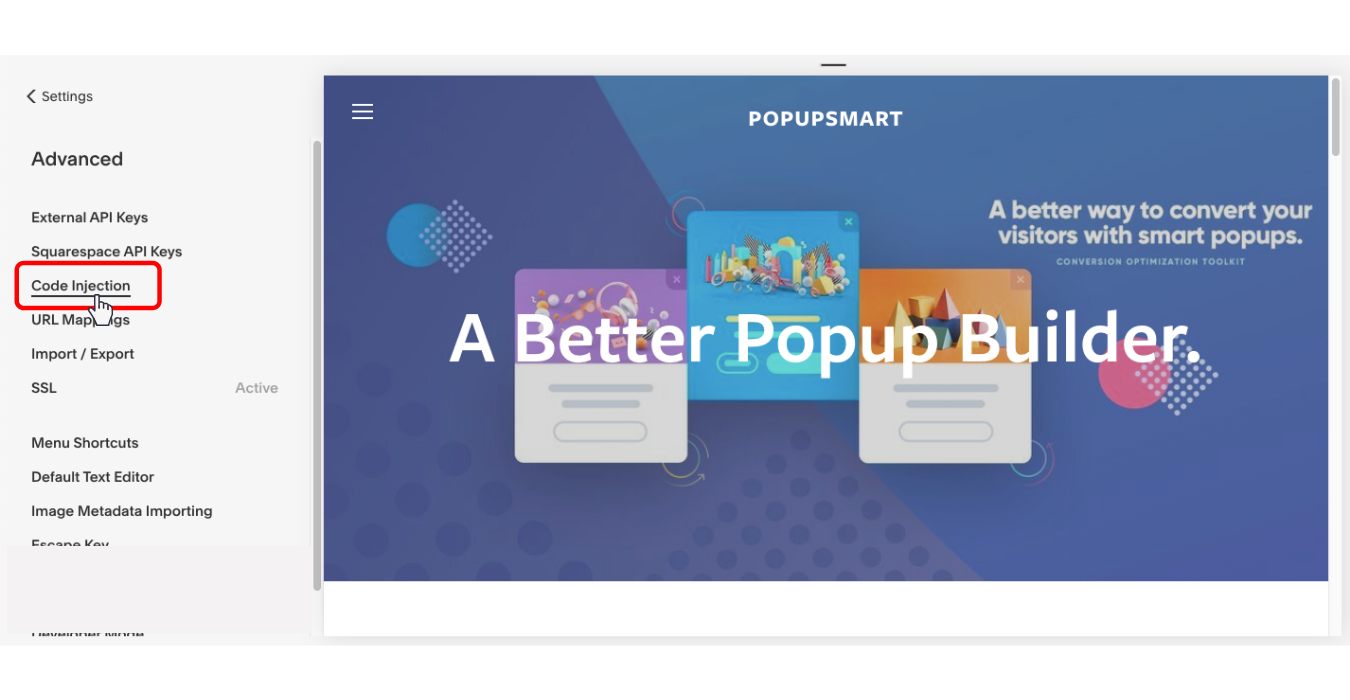
15. Kopyaladığınız Popupsmart açılır kodunu panonuza yapıştırın ve kaydedin.
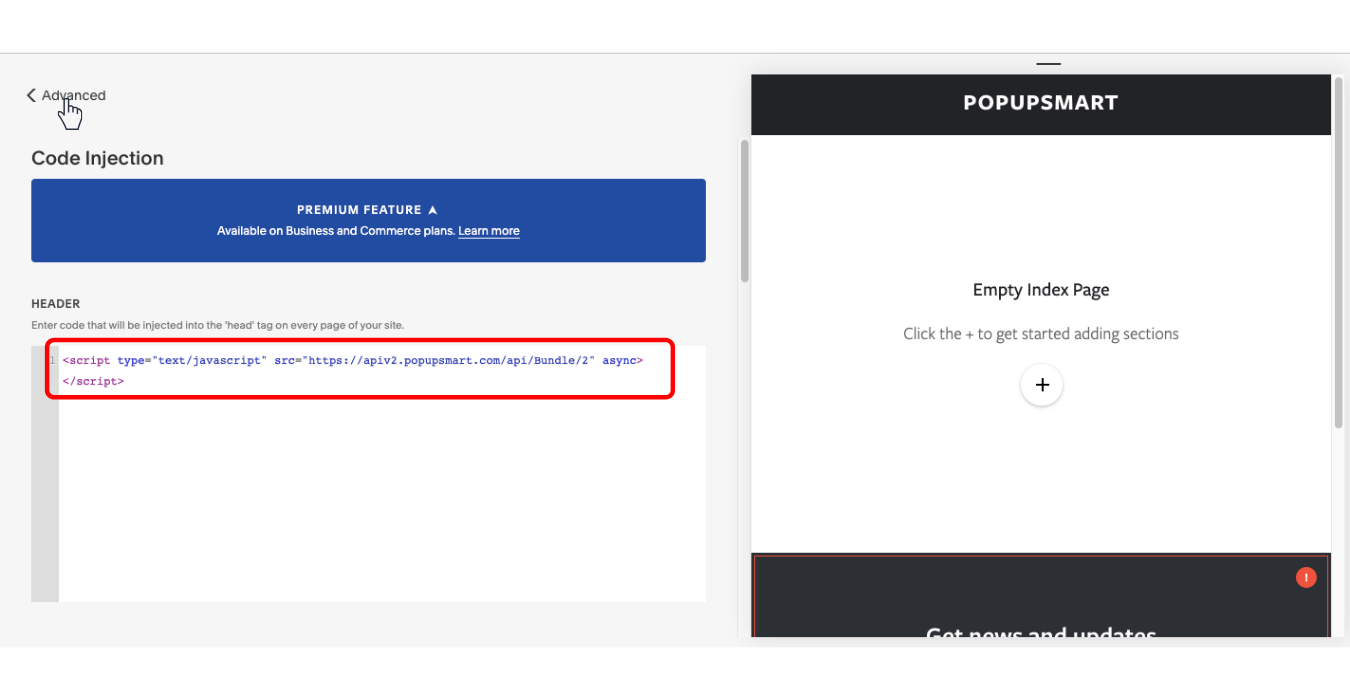
Şimdi Popupsmart'ın satış odaklı açılır pencereleriyle kahvenizi almanın ve dönüşüm oranlarınızın büyümesini izlemenin zamanı geldi!
Squarespace Popup Builder'ı Kullanarak Açılır Pencere Nasıl Oluşturulur?
Squarespace Popup Builder ile bir açılır pencere oluştururken, bu özelliğin yalnızca premium kullanıcılar tarafından kullanılabileceğini ve ayda 40 dolara kadar mal olabileceğini unutmayın!
Şimdi, bir göz atalım Squarespace Popup Builder'ı kullanarak Squarespace'de bir açılır pencere nasıl oluşturulur:
1. Squarespace web sitesi oluşturucu hesabınıza giriş yapın.
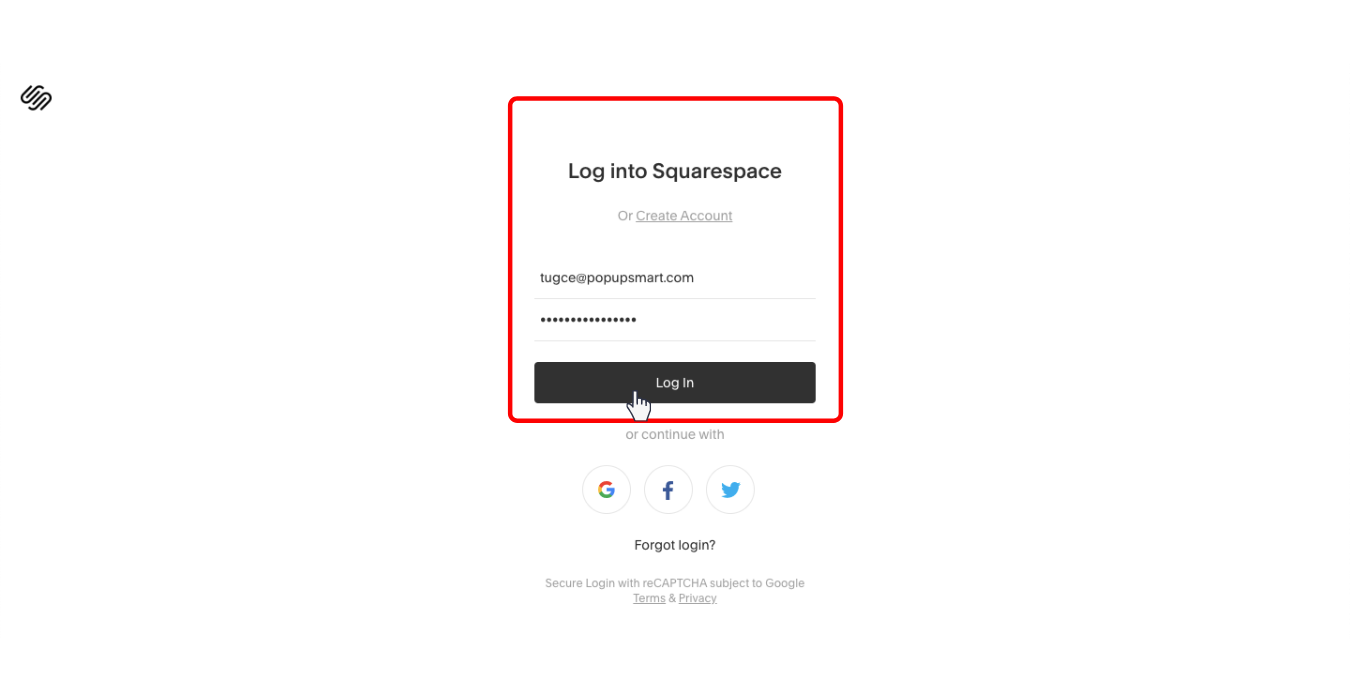
2. Şuraya git Pazarlama Ana Menüdeki sekme.
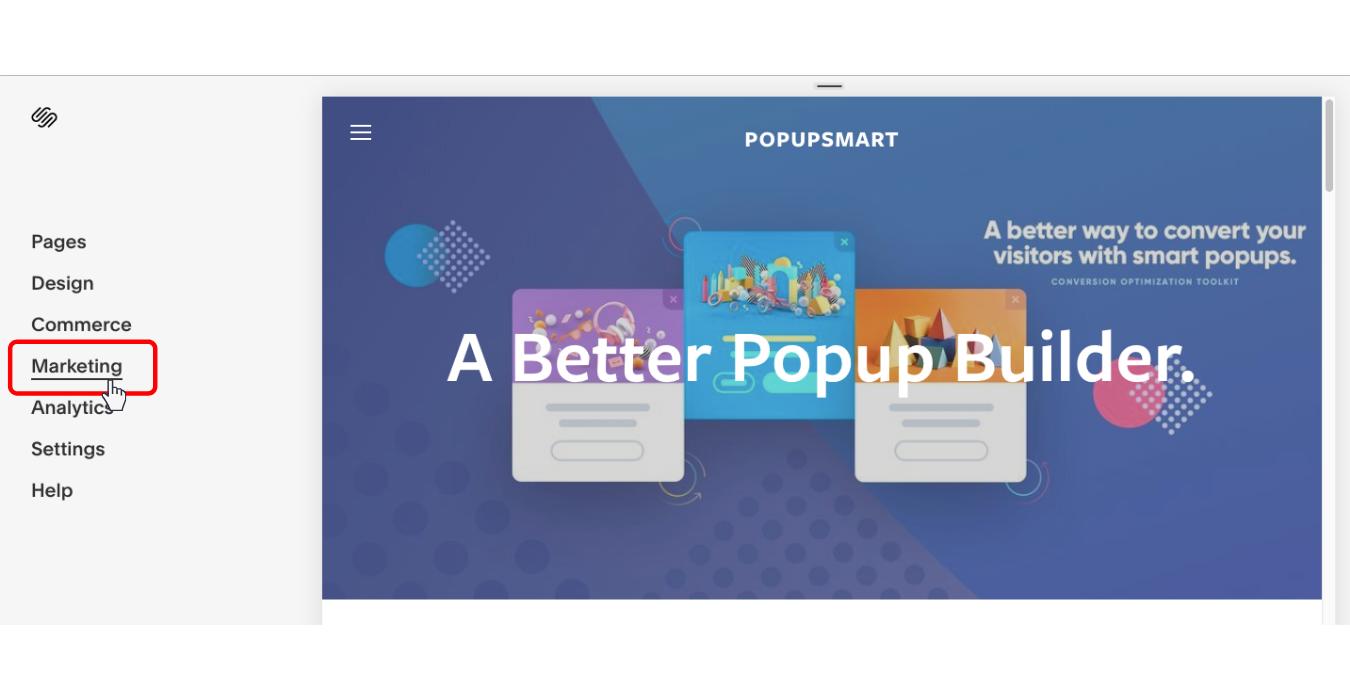
3. Tıklayın Promosyon Pop-up'ları kampanyanızı oluşturmak için.

4. Ardından tıklayın Düzeni Değiştir boş bir şablon seçmek için panel. Bundan sonra, kaydedin ve açılır kampanyanızı düzenlemeye devam edin.
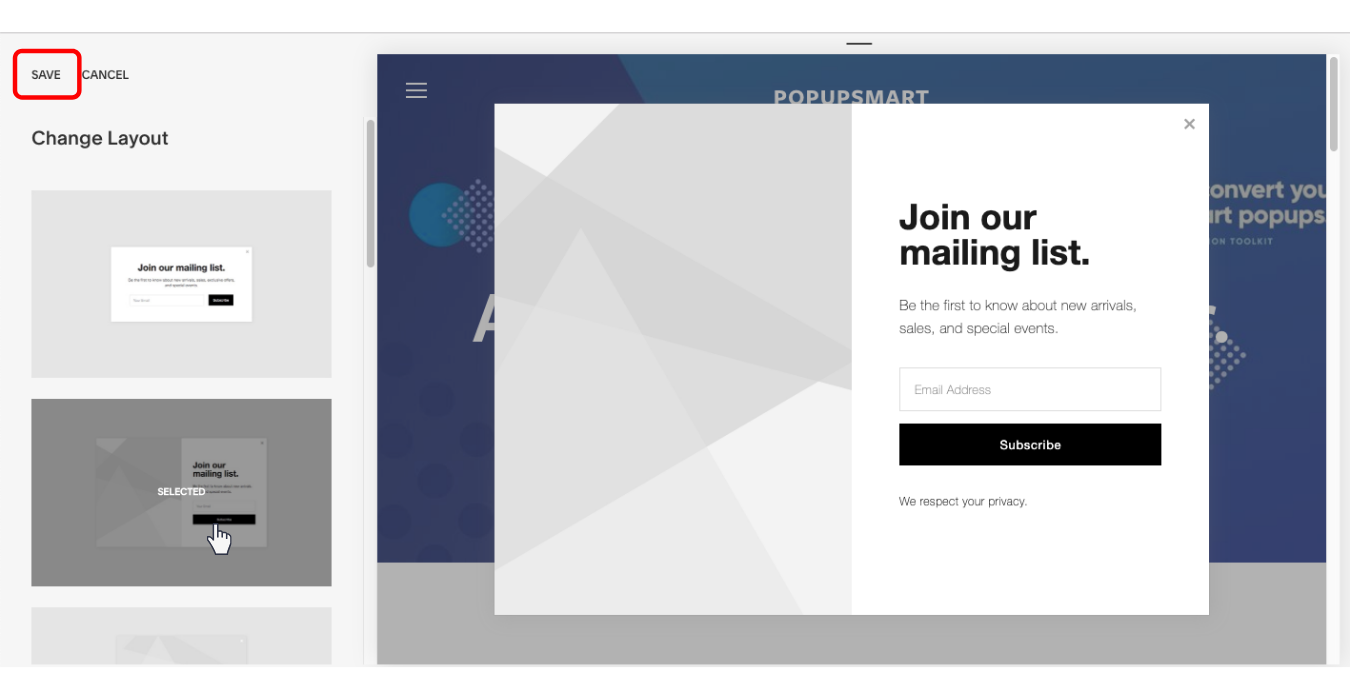
5. Kullan Eylem bülten kaydı veya diğer düğmeler gibi öğeler eklemek için panel. Kaydet ve geri dön.
Eğer seçersen Bülten Aboneliği amaç olarak, toplanan e-posta adreslerini saklamak için Squarespace E-posta Kampanyanızı Mailchimp veya Google Drive hesabınıza bağlamanız gerekecektir.
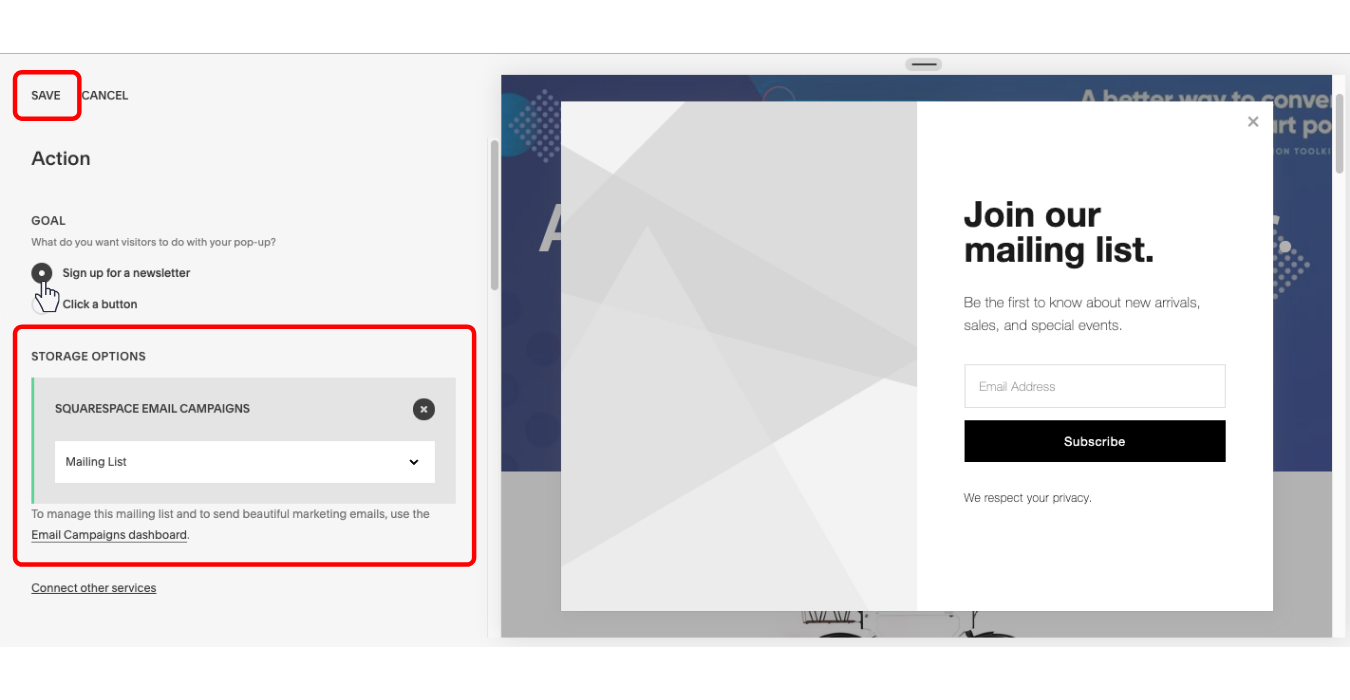
6. Ardından, açın Bağlantı başlık ve gövde metninizi eklemek için panel. Popup kampanyanızın içeriğinin tıklamaları teşvik ettiğinden emin olun. Bundan sonra kaydedin ve editöre geri dönün.
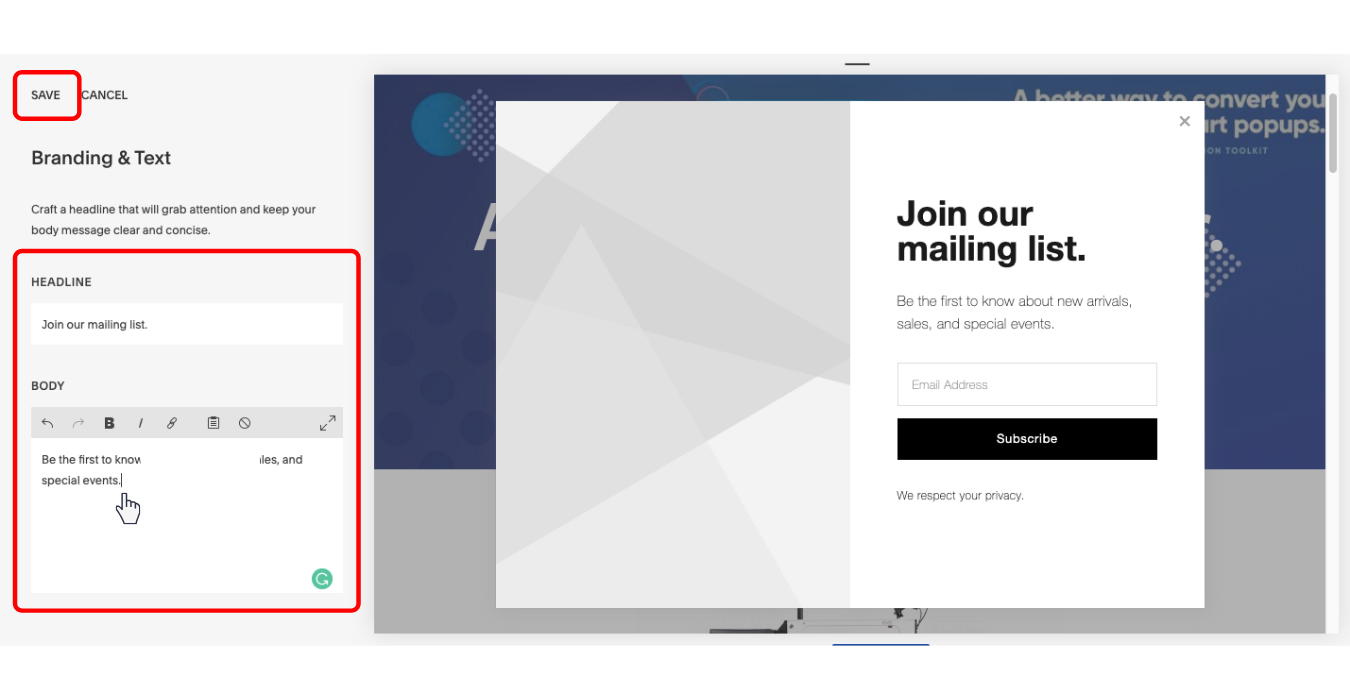
7. Açılan pencerenin nasıl görüneceğini yapılandırmak için Ekran ve Zamanlama panelini kullanın. Ardından kaydedin ve Promosyon Açılır Penceresi'ni tıklayın.
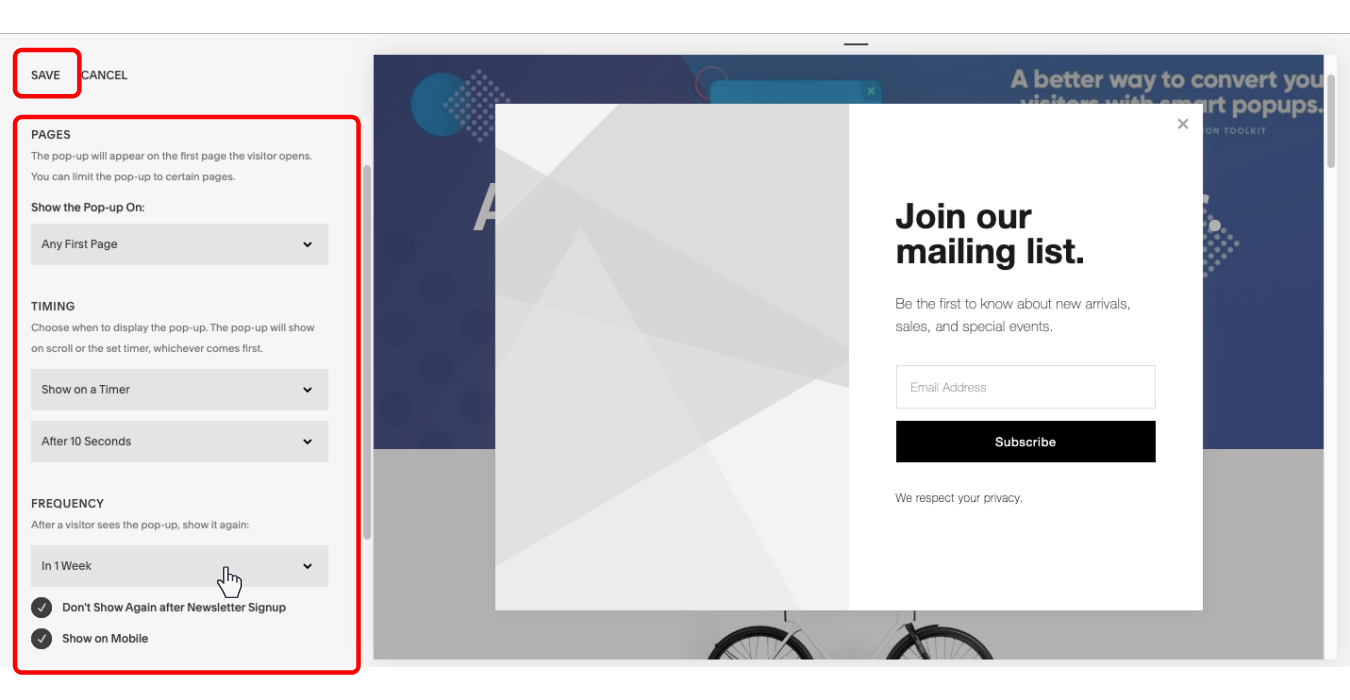
8. Arka plan görüntüsü eklemek için Görüntü panelini kullanın. Bazı şablonların görüntüleri desteklemediğini unutmayın. Açılır kampanyanıza bir resim ekledikten sonra kaydedin ve düzenlemeye devam edin.
Görüntü düzeni değiştirilemez, bu nedenle görüntüyü gerekli boyutlara göre optimize ettiğinizden emin olun.
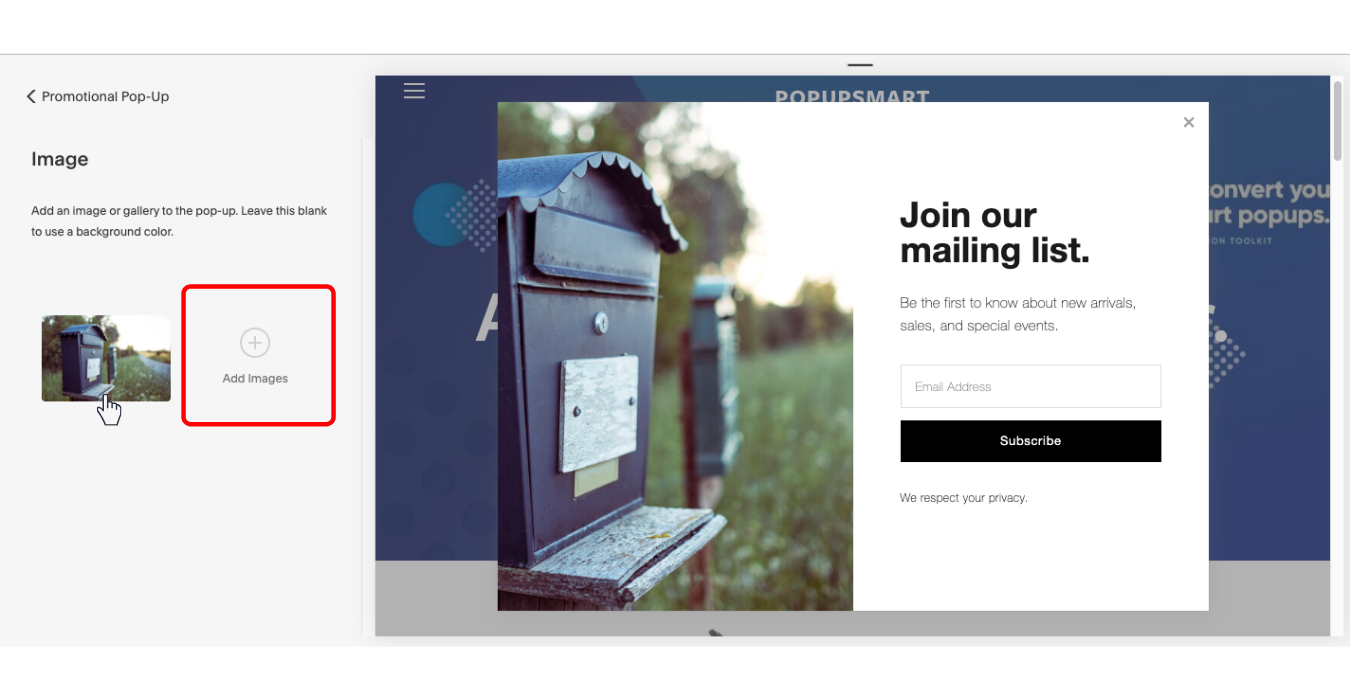
9. Kullan Tarz açılır pencerenin metin rengini ve yazı tipini, arka plan rengini, kaplamayı, düğmeyi ve animasyonunu ayarlamak için panel. Son görünümü kaydedin ve hazırsınız.
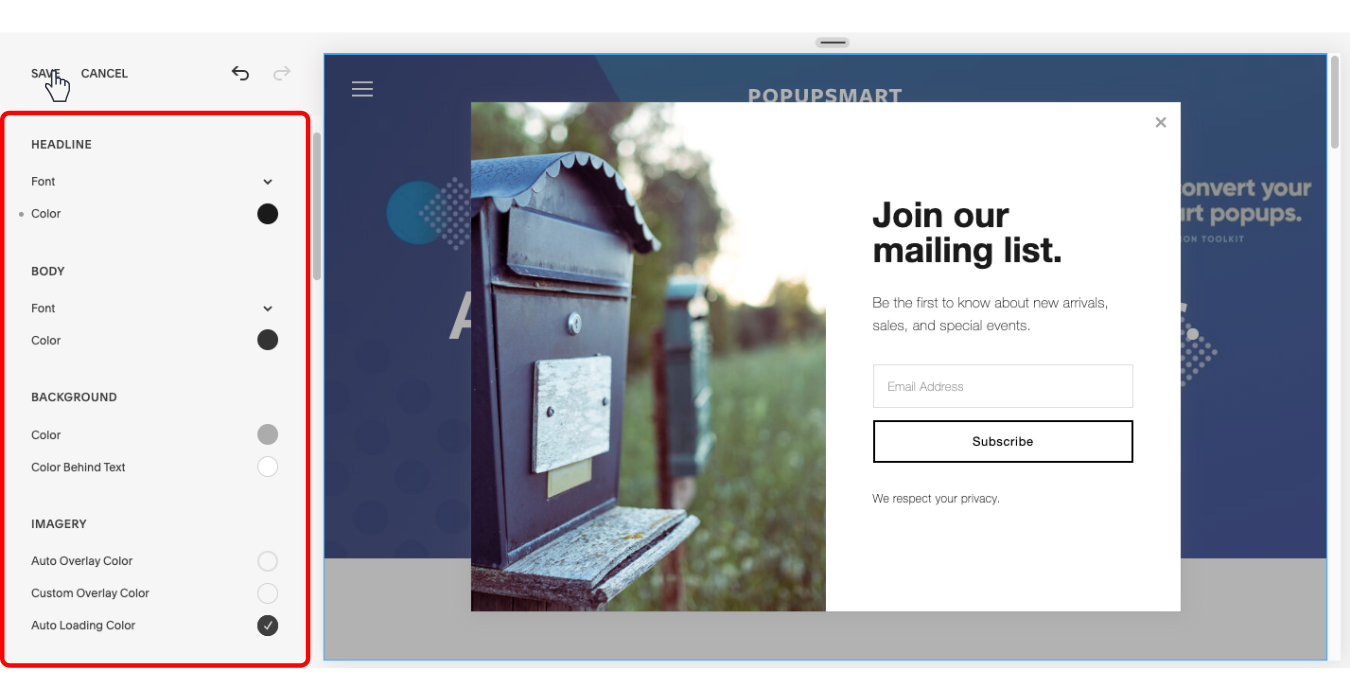
Açılır pencere önizlemesi istediğiniz gibi görünüyorsa, hazırsınız demektir! Açılır pencereyi düzenlemeyi ve kaydetmeyi bitirdikten sonra, kampanyanızı güncellemek için istediğiniz zaman yukarıdaki adımları tekrar gözden geçirebilirsiniz.
Umarım Squarespace"de bir açılır pencere oluşturmaya ilişkin bu kılavuz, yüksek dönüşüm sağlayan açılır pencereler oluşturmanıza ve satışlarınızı artırmanıza yardımcı olur!
Diğer web sitesi oluşturucularını kullanarak nasıl açılır pencere ekleyeceğinizi keşfetmek istiyorsanız, aşağıdaki makalelere göz atmaktan çekinmeyin:


